Microsoft Outlook atau Microsoft Office Outlook adalah sebuah program personal information manager dari Microsoft. Walaupun biasanya hanya digunakan untuk mengirim dan membaca surat-e(E-Mail), program ini juga memiliki fungsi kalender, jadwal kerja, catatan, dan jurnal. Program yang memiliki banyak fitur ini, sering juga mengalami Not Responding atau Hang yang disebabkan oleh beberapa penyebab. Berikut penyebab dan solusinya.
Masalah :
1. Disebabkan oleh Program 3rd Party (Program Lain)
Langkah :
1. Cek apakah ada aplikasi yang barusan diInstall sehingga menyebabkan Outlook Not Responding/Hang
2. Setelah ditemukan, uninstall Program itu
3. Buka kembali Microsoft Outlook
2. Data Files Terkorup
Langkah :
1. Cari program scanpst.exe sesuai versi Outlook yang digunakan
| SCANPST IN OUTLOOK 2010 X32 | |
|---|---|
| Windows x32 | C:\Program Files\Microsoft Office\Office14 |
| Windows x64 | C:\Program Files (x86)\Microsoft Office\Office14 |
| SCANPST IN OUTLOOK 2010 X64 | |
| Windows x64 | C:\Program Files\Microsoft Office\Office14 |
| SCANPST IN OUTLOOK 2013 X32 | |
| Windows x32 | C:\Program Files\Microsoft Office\Office15 |
| Windows x64 | C:\Program Files (x86)\Microsoft Office\Office15 |
| SCANPST IN OUTLOOK 2013 X64 | |
| Windows x64 | C:\Program Files\Microsoft Office\Office15 |
2. Buka program ScanPST
3. Klik Browse
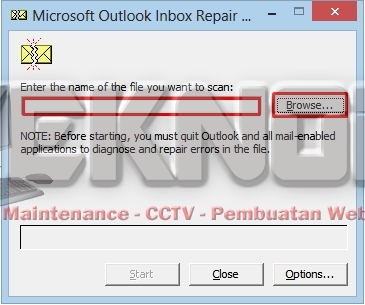
4. Cari file Outlook PST sesuai Sistem Operasi dan Versi Outlook yang digunakan
– Windows XP
Outlook 2010 : My Documents\Outlook Files
Outlook 2007 atau Versi Yang Lebih Awal : C:\Documents and Settings\USER_NAME_ANDA\Local Settings\Application Data\Microsoft\Outlook (Ingat untuk Show Hidden Files and Folders)
– Windows Vista/7/8/10
Outlook 2010 : Documents\Outlook Files
Outlook 2007 atau Versi Yang Lebih Awal : C:\Users\USER_NAME _ANDA\AppData\Local\Microsoft\Outlook (Show Hidden Files and Folders)
– Cari file dengan Aplikasi Outlook
Langkah :
1. Buka Aplikasi Outlook
2. Klik Menu File>Info>Account Settings>Account Settings

3. Setelah Account Settings dibuka, pilih PST file yang digunakan dan Klik Open File Location

5. Setelah Browse, Klik Ok dan Start

6. Setelah proses Scan selesai, maka akan muncul Halaman Repair, centangkan Make backup of scanned file before repairing dan Klik tombol Repair

3. Outlook Files atau Settings Rusak
Langkah :
1. Buka Control Panel dengan tekan Windows+R dan ketik Control, setting View by Large Icon
2. Pilih Programs & Features atau Programs
3. Cari program Microsoft Outlook atau Microsoft Office Package
4. Klik Kanan dan pilih Change
5. Pilih opsi Repair
6. Tunggu hingga proses Reparasi Selesai
Itulah 3 Penyebab dan Solusi Outlook Hang dan Not Responding. Semoga bisa bermanfaat bagi Anda!!! Silahkan komen dibawah jika masih ada yang kurang jelas… Terima Kasih atas kunjugan Anda.
